苹果手机如何移动软件图标 苹果ios13怎么调整app图标位置
日期: 来源:龙城安卓网
在苹果手机上,移动软件图标是一项常见的操作,苹果iOS13系统提供了简单便捷的方法来调整app图标的位置,让用户可以根据个人喜好和使用习惯进行自定义设置。通过长按图标并拖动,用户可以轻松地改变图标的位置,使得常用的应用程序更加便于访问。除此之外用户还可以通过文件夹功能整理图标,将相似的应用程序放置在一起,提高操作效率和整体美观度。苹果手机的界面操作简单直观,让用户能够快速找到自己需要的应用程序,提升了用户体验和操作便利性。
苹果ios13怎么调整app图标位置
步骤如下:
1.打开手机桌面,然后点击并长按app图标。
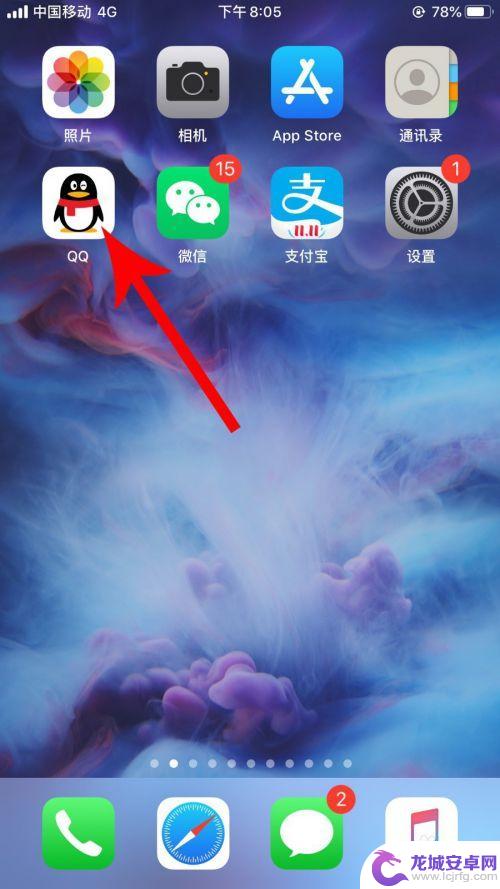
2.长按后系统打开下拉菜单,按住app图标的手指向下滑动至“重新排列APP”位置后松开手指。位置见下图。
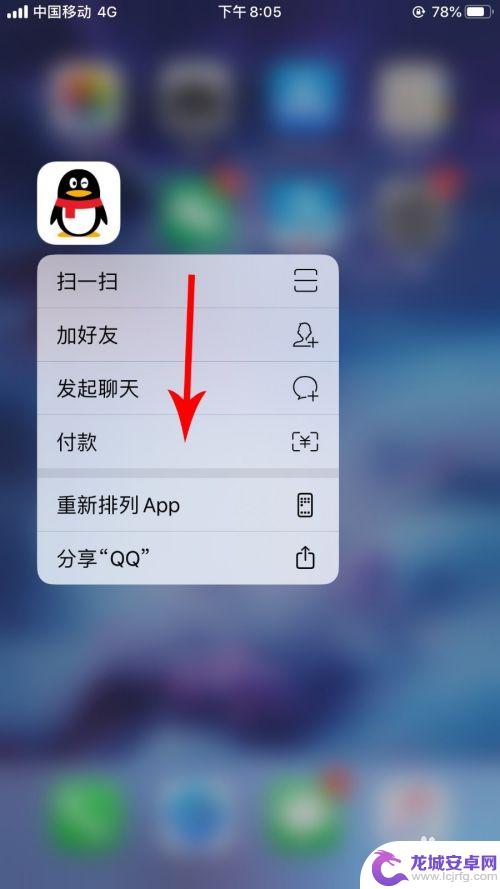
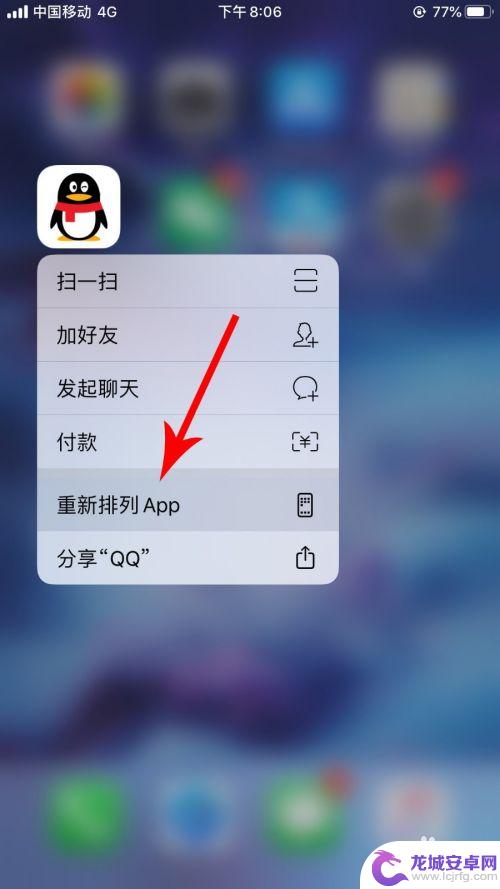
3.app图标处于可编辑状态后,按住app图标拖放至目标位置。然后松开手指。
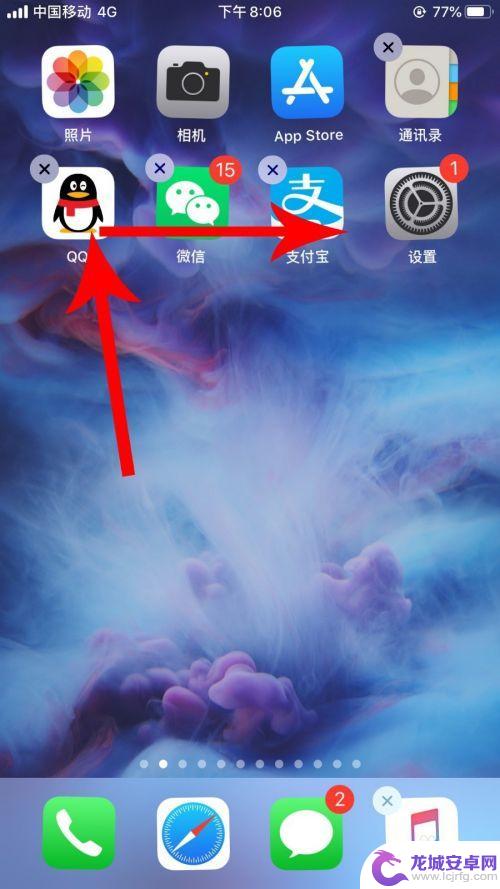
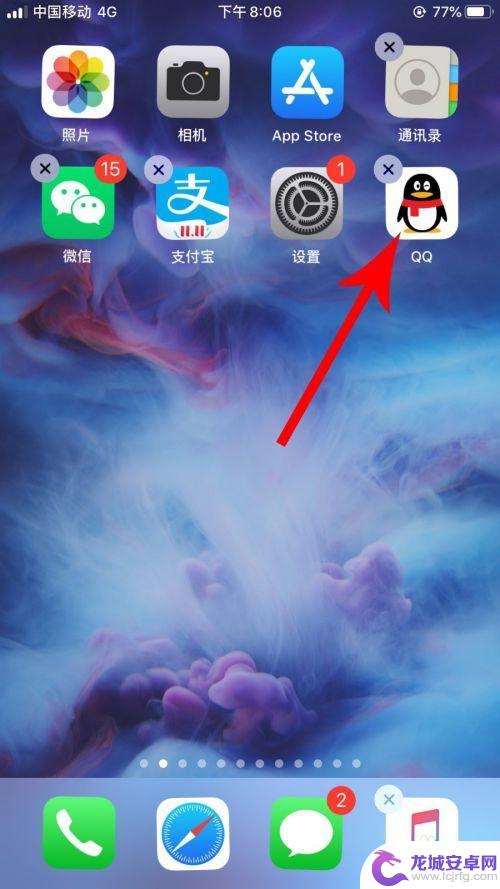
4.app图标摆放完毕后点击手机的“home键”,位置见下图。
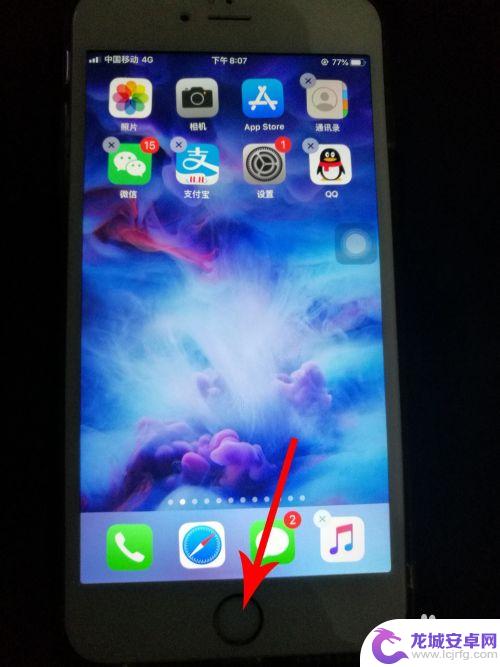
5.点击后,app图标就会退出可编辑状态。然后就可以开始使用app了。
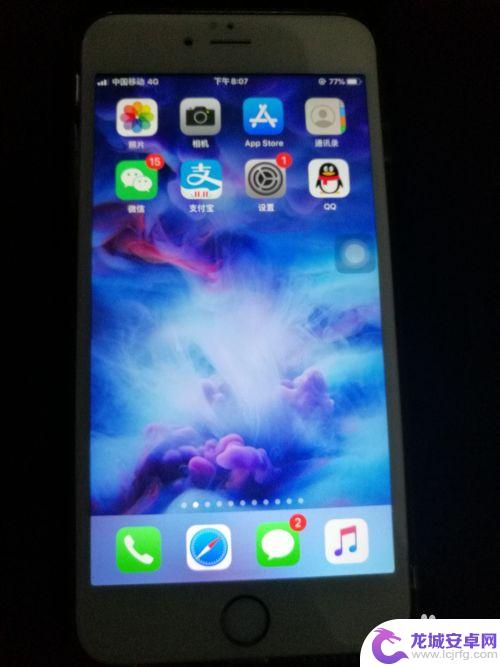
以上就是苹果手机如何移动软件图标的全部内容,碰到同样情况的朋友们赶紧参照小编的方法来处理吧,希望能够对大家有所帮助。












